このマニュアルではギガファイル便を使用してファイルをアップロードする方法について説明します。
※弊社はGigaFile便の運営元ではありませんので、詳細は運営元にご確認ください。
ギガファイル便とは、パソコンやスマートフォンを利用して、メール添付では送りにくい大きなサイズのファイルの送受信を行える大容量ファイル転送サービスです。会員登録せずに利用することができます。
「ギガファイル便 動画講座」にて基本的な操作が説明されています。
こちらの「1.アップロード方法」(約6分の動画)をご覧ください。
以下は弊社にて作成したマニュアルです。詳細を確認したい場合にご覧ください。
■ファイルのアップロード方法
1ファイルにつき100GBまで、個数無制限でアップロードできます。
なお、アップロード後、ファイルの削除キーが画面上に表示されます。紛失した場合ファイルの保持期限まで削除できなくなりますのでご注意ください。
削除キーを含めたファイル情報をメールで送る方法はこちら。
- GigaFile便のトップページの、「アップロード」の箇所を表示します。
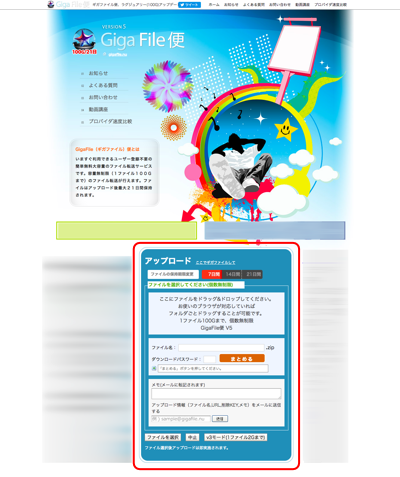
- 「ファイルの保持期間変更」をクリックするか日数の箇所を直接クリックして、ファイル保持期間を設定します。これを元に、ファイルアップロード後のダウンロード期限が設定されます。

- 「ファイルを選択」をクリックするかドラッグ&ドロップをしてファイルをアップロードします。
※「選択」となっていますが、選択後即アップロードが開始されるのでご注意ください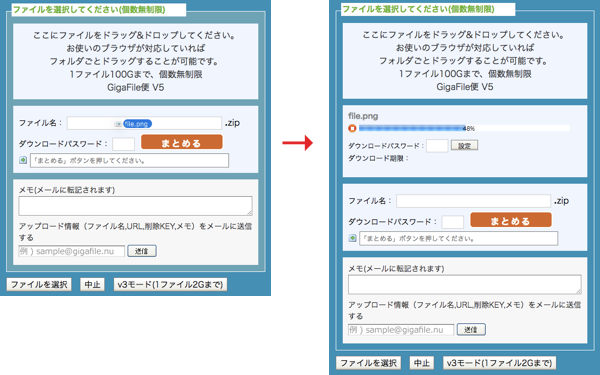
複数選択した場合は、順次アップロードされます。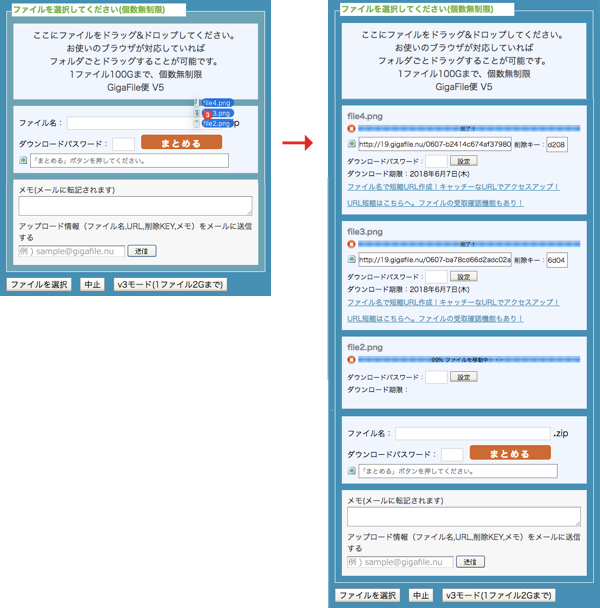
- ファイルがアップロードされ、各ファイルのダウンロード用のURLが発行されました。
こちらのURLをファイルを送りたい相手にメールなどでお知らせください。
※URLの横に表示されているのが削除キーです。必ずメモを取ってください。

- 複数アップロードした場合、ファイルをzipファイルにまとめることもできます。沢山のファイルをアップロードした場合、まとめた方がダウンロードの手間が省けます。
※パスワード付きのzipファイルを作成したい場合は複数のファイルを1つにまとめてダウンロードさせたい場合の手順を参照してください
※まとめてアップロードしたファイルのうちどれか一つでもパスワードを設定した場合、zipファイルにもパスワードを設定する必要があります。
各ファイルの下にある[まとめる]をクリックします。
zipファイルが作成されました。
※表示されたメッセージの「OK」をクリックするとファイルとURLが反映されます。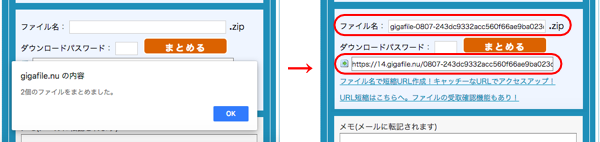
■パスワードを設定する方法
アップロード完了画面で、ファイルのダウンロードパスワードを設定できます。
複数アップロードした場合は、パスワード付きの圧縮ファイルを作成することもできます。
◆ファイルごとに設定する場合(1つずつダウンロードさせたい場合)
◆複数のファイルを1つにまとめてダウンロードさせたい場合
- 複数のファイルをアップロードします。
- 各ファイルの下にある「まとめる」の横の [ダウンロードパスワード] に入力します。
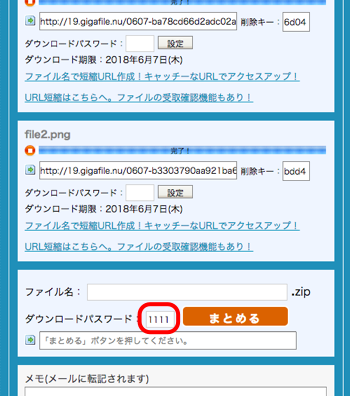
- 「まとめる」をクリックします。
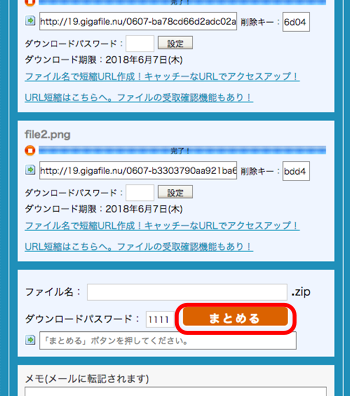
- ダウンロードパスワードの設定されたzipファイルが作成されました。
※表示されたメッセージの「OK」をクリックするとファイル名とURLが反映されます。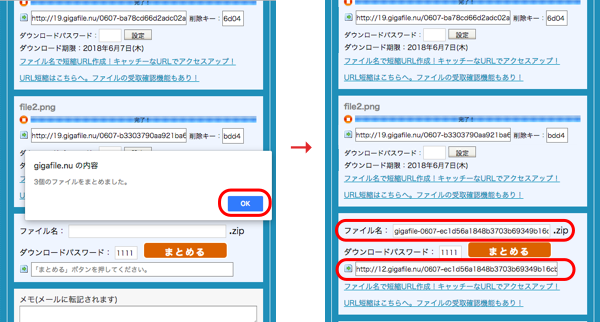
■ファイルのダウンロード方法
アップロード完了画面で表示されているダウンロードURLにアクセスします。
ダウンロード可能期間はアップロード前に設定したファイルの保持期間になります。
入力欄に「DLKEY」と表示されているファイルはダウンロードパスワードが設定されています。
- 通知されたURLにアクセスするとファイルを受け取る画面が表示されます。
ダウンロード画面には二種類あります。
1ファイル用のダウンロード画面では、表示されているファイルをダウンロードできます。
まとめてダウンロードする画面(アップロード画面の「まとめる」で生成されたURLのページ)では、複数ファイルをまとめたzipファイル単位でダウンロードすることも、表示されているファイルごとにダウンロードすることも可能です。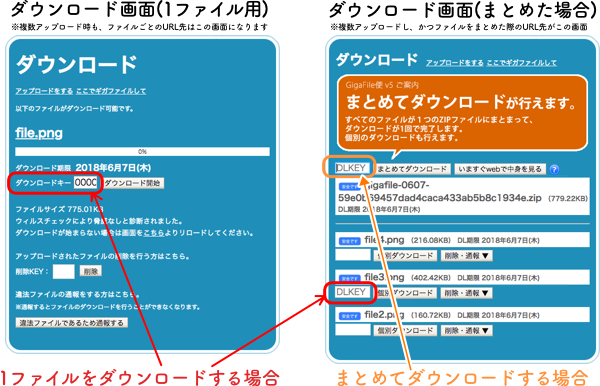
- 必要に応じて、ダウンロードキーを入力します。
「ダウンロードキーが異なります」と表示された場合は正しい内容を入力し直してください。 - ダウンロードを開始するボタンをクリックします。
1ファイル用の画面では「ダウンロード開始」をクリックします。
まとめた場合は、「まとめてダウンロード」(zipファイル)またはダウンロードしたいファイルの「個別ダウンロード」(1ファイルごと)をクリックします。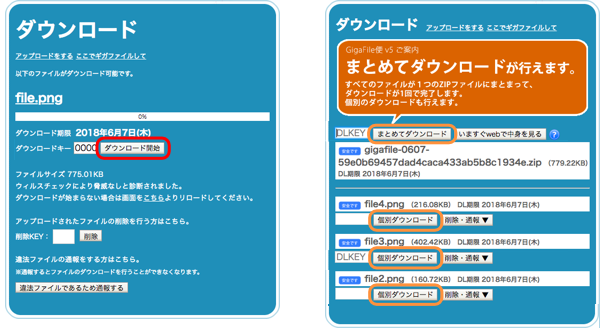
- ファイルがダウンロードされました。
■ファイルの削除方法
ファイルの削除は、ファイルのダウンロード画面から実施できます。
ファイルの削除には、アップロード画面でアップロード後に表示される削除キーが必要になります。※紛失した場合ファイルの保持期限まで削除できなくなりますのでご注意ください。
- 削除したいファイルの [削除KEY] に削除キーを入力します。
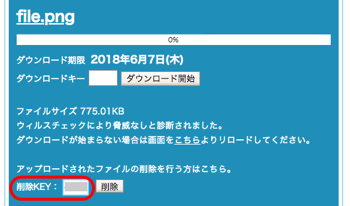
まとめてダウンロード画面の場合は「削除・通報」をクリックすると削除キー欄が表示されます。
- 削除確認ダイアログが表示されるので、本当に削除する場合は「OK」をクリックします。
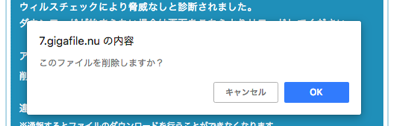
- ファイルが削除されました。
※1ファイル用の画面では、「OK」をクリックするとトップ画面に戻ります。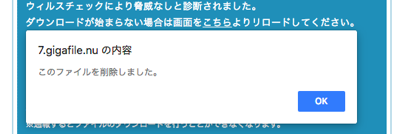
■メールで通知する方法
アップロードしたファイルに関する情報をメールで通知することができます。
- ファイルをアップロードします。(手順はこちら)
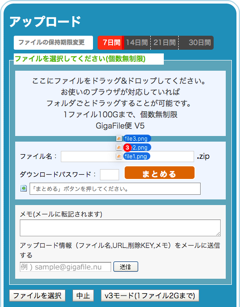
- 必要に応じて、ファイルにパスワードを設定します。(手順はこちら)
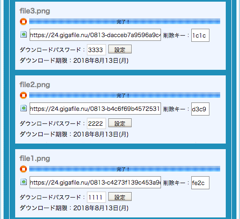
- 必要に応じて、zipファイルを作成します。(パスワードなしの手順はこちら、パスワードありの手順はこちら)※今回はパスワードありにしています
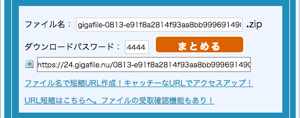
- メモとアップロード情報を入力して、「送信」をクリックします。
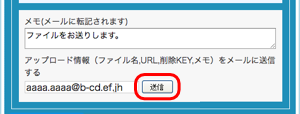
- メールが送信されました。

※ファイル削除後にアクセスした場合は、自動的にトップページに遷移します
※弊社はGigaFile便の運営元ではありませんので、詳細は運営元にご確認ください。
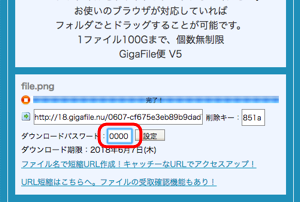
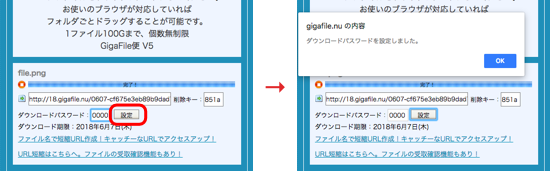
コメント
0件のコメント
記事コメントは受け付けていません。